Mange brugere af Apple-teknologi mindst én gang, men står over for problemet med at låse enheden. Det forekommer af forskellige årsager, men det mest almindelige er 6 mislykkede forsøg på at indtaste en adgangskode fra en enhed, der er beskyttet. Derefter går tabletten i en låst tilstand, og mange mennesker er i panik og prøver at finde ud af, hvordan de kan genvinde adgangen, og nogle sætter en stopper for det. Det hele skyldes iCloud-onlinesystemet, som ikke bare lader dig låse din iPad op. Denne tekst viser dig, hvad iCloud er, og hvordan du låser din iPad op.
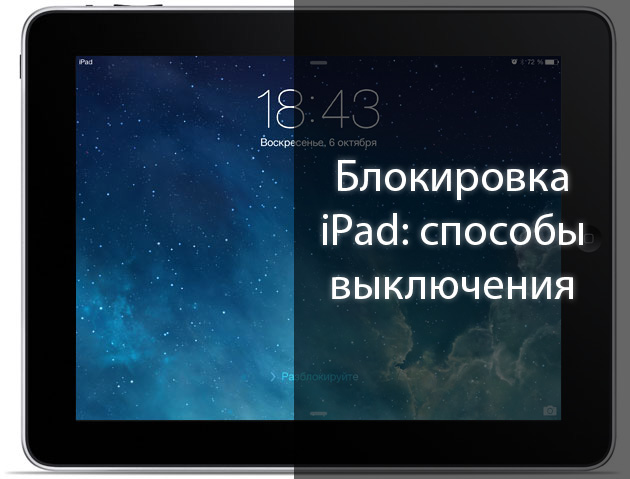
Bloker årsager
Der er mange muligheder for at blokere, og mange af dem er så banale som muligt. Oftest kender de folk, der ikke er specielt dygtige, ved hvordan de bruger moderne teknologi, uopmærksomme personer, der glemmer indtastede personlige data, og den seneste type er dem, der kan lide at købe tabletter fra deres hænder uden at kontrollere dem grundigt, før de køber. Overvej kort alle mulige grunde:
- I begyndelsen af arbejdet bliver brugeren bedt om at oprette en sikkerhedsadgangskode. Hvis han glemte det i fremtidig brug og indtastede dataene forkert 6 gange, blokeres enheden. I dette tilfælde vil det være nemmest at låse op;
- Når du har opdateret eller nulstillet enheden til fabriksindstillingerne, skal du indtaste oplysningerne om den Apple ID-konto, som tabletten var knyttet til. Hvis en person har glemt dem, kan han ikke fortsætte med at arbejde sammen med ham;
- Når du køber en enhed på Internettet "med hænder", skal du på forhånd kontrollere, om den er tildelt kontoen til den forrige ejer. Nogen ved ikke, hvad dette skal gøres, men nogen overlader bevidst penge med den efterfølgende afpresning til oplåsning. I værste fald kan det være et forsøg på at sælge en stjålet tablet;
- ICloud-kontoen blev hacket af cyberkriminelle med den efterfølgende blokering af det tilknyttede udstyr. Derefter vises en meddelelse på tabletten om, at tabletten er blevet stjålet, og nedenfor er tekst fra hackere med oplysninger om overførslen af det krævede beløb for at få adgang igen;
- Tabletten blev fundet på gaden og blev mistet af en anden, hvis den person, der mistede hurtigt fanget, så blokerede enheden. Oftest gives der i sådanne tilfælde et telefonnummer eller oplysninger, der kan bruges til at returnere tabet.

Besked om svindelblokering
Hvorfor fungerer de fleste unlock-indstillinger ikke?
Låsefunktionen blev vist siden den operative version af iOS 7. Den var designet til at skabe yderligere beskyttelse i tilfælde af tab af en smartphone eller tablet. Alt er designet, så ingen kan få adgang til personlige data eller videresælge enheden i tilfælde af tyveri. Adgang kan kun opnås ved at kende oplysningerne om Apple ID-kontoen, som oprettes eller linkes helt i begyndelsen af brugen af udstyret. Alle kendte metoder, der er tilgængelige på udstyr, der kører Android-operativsystemet, hjælper i dette tilfælde ikke på grund af den helt forskellige systemkomponent og dens isolering, selv fra specialister. Så du har ikke adgang til ved hjælp af sådanne metoder:
- Gå ud til systemmenuen efterfulgt af et blinkende forsøg;
- Fuld reset til fabriksindstillinger;
- Nedgrader operativsystemet;
- Udskiftning af visse komponenter til udstedelse af enheden til en anden. Denne mulighed fungerede kun på modeller uden Wi-Fi-understøttelse.
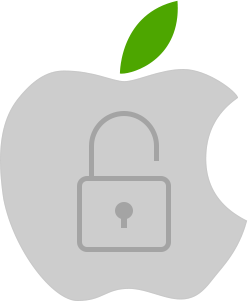
Alt sammen på grund af en virksomhedstjeneste kaldet iCloud. ICloud er en onlinetjeneste, som du eksternt kan gemme personlige data, inklusive fotos, videoer og dokumenter. Det giver dig også mulighed for at synkronisere information mellem forskellige enheder.Ved at oprette et Apple ID og oprette forbindelse til Internettet, synkroniseres brugeren automatisk med icloud. Alle oplysninger om det anvendte udstyr indtastes der, inklusive data fra Wi-Fi-modulet og indersiden af iPad, hvilket til tider øger sikkerheden, men samtidig skaber nogle problemer for uerfarne brugere.
Lås op metoder
Oplåsning af enheder for det meste varierer ikke afhængigt af iPad-modellen. I større grad påvirkes det af årsagen til blokken. Så der er officielle muligheder for at gendanne adgang til tabletten. Men de er kun egnede, hvis tabletten blev købt med egne hænder, og ikke gennem tredjepart, der formåede at bruge den og ikke slette deres iCloud-data. Dernæst overvejer vi, hvordan man låser op en iPad-tablet med forskellige typer låse.
I tilfælde af at adgangskoden til iPad-modeller 2, 3 og 4 blev glemt
Dette er den nemmeste metode, så iPad 2 og andre versioner kan låses op. Der er to muligheder for dette:
1 vej
Synkroniser med backup-data, der er gemt i iTunes. Det fungerer kun, hvis oplysningerne er synkroniseret med Apple-tjenester mindst en gang, og iTunes er logget ind. For at få adgang skal du:
- Vi forbinder enheden til den computer, hvor synkroniseringen blev udført. Vi gør dette med en direkte kabelforbindelse. Ved tilslutning kan programmet muligvis kræve en adgangskode, i dette tilfælde opretter vi forbindelse til en anden computer;
- Efter tilslutning begynder synkronisering, og der oprettes en sikkerhedskopi på computeren. Når processen er afsluttet, skal du klikke på "Gendan" emnet;
- Under proceduren vises et indstillingsskærmbillede, vælg "Gendan fra iTunes-kopi". Vi vælger iPad-modellen 3 eller et hvilket som helst andet, du vil gendanne, og klik, afhængigt af datoen, på den krævede sikkerhedskopi. Derefter rulles dataene tilbage til den forrige version.

Tilslut kabel til iPad
2 måde
Hvis enheden aldrig er blevet synkroniseret med iTunes på en pc, skal du bruge den anden metode. Nulstil til fabriksindstillinger, hvor alle personlige oplysninger går tabt.
- Vi forbinder tabletten til computeren efter at have slukket den.
- Vi trykker på knappen Hjem, som er placeret i den nederste del af sagen. Hold den nede, indtil tabletten tændes, og meddelelsen "Opret forbindelse til iTunes" vises.
- I dette øjeblik vises en meddelelse på computerprogrammet om, at enheden er skiftet til "Gendannelse" -tilstand, når du opsætter, skal du vælge iPad - som en ny enhed.
Denne metode fungerer til almindelige tabletter såvel som for iPad mini og iPad Air.
Sådan låses iCloud op
Enhver iPad, der starter fra 2 og slutter med version 4, kan låses op på to måder - ved officiel at kontakte Apple teknisk support og udskifte nogle komponenter, mens tabletten går fra som en helt anden enhed og erstatte dens identifikator i informationssystemet.
1 vej - officiel
Passer kun til de mennesker, der har købt en tablet med egne hænder og ikke med deres hænder på Internettet. Da du har brug for det: en check, en kasse og et garantikort.
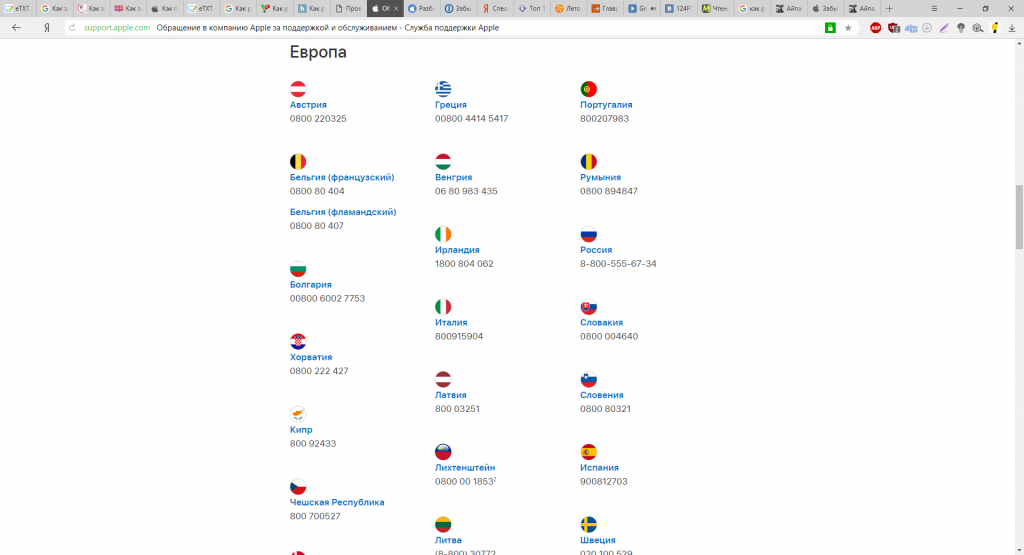
Oplysninger fra websitet med en del af de tilgængelige supportnumre
- Efter at have sørget for, at dokumenterne på iPad er til stede - gå til linket https://selfsolve.apple.com/ag AgreementWarrantyDynamic.do
- Vi indtaster enhedens serienummer og kontrollerer adgangen til gratis vedligeholdelse. Hvis det ikke er tilfældet, bliver du nødt til at betale ekstra.
- Det anbefales at huske på forhånd, hvilke personlige data der blev indtastet ved registrering af Apple ID og huske svaret på sikkerhedsspørgsmålet. Oftest er de påkrævet, når du kontakter support.
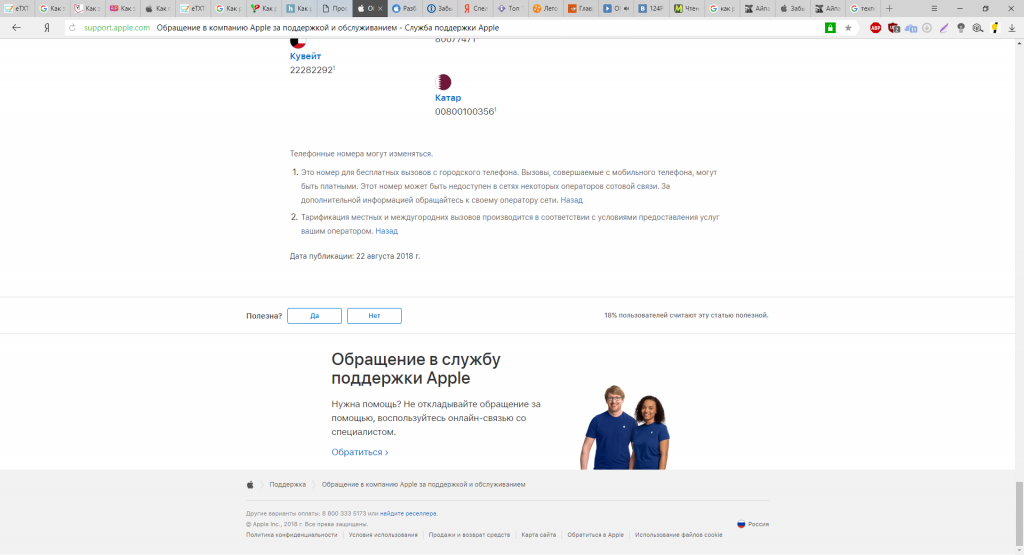
Online supportpanel
Når du taler med teknisk support, skal du ikke nævne, at tabletten blev konfigureret af en anden, på grund af hvilken adgang nu er mistet. Insisterer på, at du lige har glemt dine loginoplysninger. Ellers fungerer intet.
2 måde - uofficiel
Nogle reparationscentre tilbyder reservedele til at låse enheden op.Denne metode fungerer kun med tabletten uden understøttelse af Wi-Fi-modulet, da låsen kun fungerer med den serielle kode og IMEI. Denne indstilling er upålidelig og dyr, men hvis der ikke er andre muligheder, er det kun han, der er tilbage.



